Jei esate IT ekspertas, tikriausiai esate susipažinę su 0x8007112A klaida. Ši klaida dažnai pasitaiko „Xbox“ programoje, skirtoje „Windows 10“ ir „Windows 11“. Štai kaip ją ištaisyti.
Pirmiausia pabandykite iš naujo paleisti kompiuterį. Tai gali atrodyti kaip akivaizdus sprendimas, tačiau dažnai tai yra geriausias būdas ištaisyti tokią klaidą. Jei tai neveikia, pabandykite pašalinti ir iš naujo įdiegti „Xbox“ programą. Paprastai tai išspręs problemą.
Jei nė vienas iš šių sprendimų neveikia, galite pabandyti ištrinti „Xbox App“ talpyklą. Norėdami tai padaryti, eikite į šį aplanką:
C:Users[jūsų naudotojo vardas]AppDataLocalPackagesMicrosoft.XboxApp_[atsitiktinė simbolių eilutė]
Tada ištrinkite šiuos failus:
- Vietinė valstybė
- Tarptinklinio ryšio būsena
Ištrynę tuos failus, pabandykite dar kartą atidaryti „Xbox“ programą. Jei vis tiek neveikia, galite pabandyti iš naujo nustatyti programą. Norėdami tai padaryti, eikite į „Windows“ parduotuvę ir raskite „Xbox“ programą. Tada spustelėkite nuorodą „Išplėstinės parinktys“ ir spustelėkite mygtuką „Atstatyti“.
Jei vis tiek kyla problemų, galite pabandyti susisiekti su „Microsoft“ palaikymo komanda. Jie gali padėti išspręsti problemą.
Trūksta ms žodžio piktogramos
Šiame įraše pateikiami pataisymo sprendimai „Xbox App“ klaida 0x8007112A „Windows 10/11“. Paprastai tai atsitinka, kai vartotojas bando atsisiųsti naują žaidimą iš „Xbox“ programos. Laimei, galite tai išspręsti atlikdami kelis paprastus veiksmus. Klaidos pranešimas sako.
pašalinti Windows 10 jubiliejaus atnaujinimas
Atsitiko kažkas netikėto. Pranešę apie šią problemą padėsime geriau ją suprasti. Galite šiek tiek palaukti ir bandyti dar kartą arba iš naujo paleisti įrenginį. Tai gali padėti. Klaidos kodas: 0x8007112A

Ištaisykite 0x8007112A klaidą „Xbox App“ sistemoje „Windows 11/10“.
Norėdami ištaisyti „Xbox“ programos klaidą 0x8007112A sistemoje „Windows 10/11“, vadovaukitės šiais patarimais:
- Paleiskite „Windows Store“ programų trikčių šalinimo įrankį
- Patikrinkite interneto ryšį ir Xbox serverį
- Iš naujo įdiekite žaidimų paslaugas
- „Microsoft Store“ ir „Xbox“ programos atkūrimas
- Vykdykite šias komandas
Dabar pažvelkime į juos išsamiai.
1] Paleiskite „Windows Store Apps“ trikčių šalinimo įrankį.
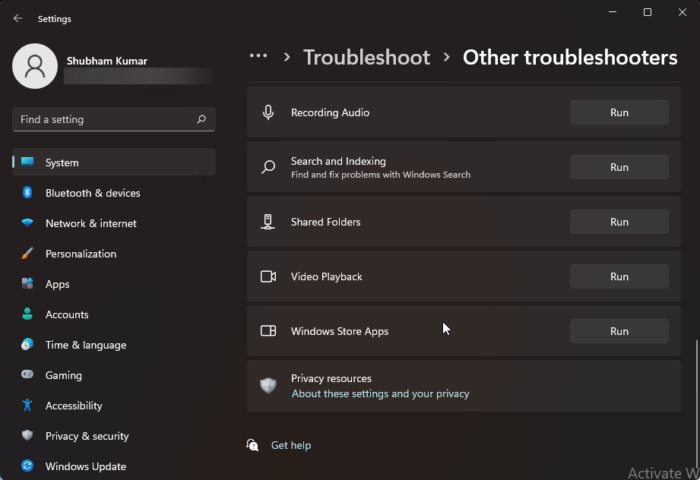
Prieš pradėdami įvairiais būdais išspręsti šią problemą, paleiskite integruotą „Windows Store Apps“ trikčių šalinimo įrankį. Štai kaip:
- Paspauskite „Windows“ klavišas + I atviras Nustatymai .
- Slinkite žemyn ir pasirinkite Trikčių šalinimas > Kiti trikčių šalinimo įrankiai .
- Šalia spustelėkite „Vykdyti“. „Windows Store“ programos .
- Kai procesas bus baigtas, iš naujo paleiskite įrenginį, kad patikrintumėte, ar „Xbox“ klaida išspręsta.
2] Patikrinkite interneto ryšį ir „Xbox“ serverį.
Interneto ryšio problemos taip pat gali sukelti „Xbox“ programos klaidą 0x8007112A. Atlikite greičio testą, kad patikrintumėte, ar jūsų interneto ryšys yra stabilus. Iš naujo paleiskite maršruto parinktuvą ir susisiekite su paslaugų teikėju, jei ryšys nestabilus. Taip pat patikrinkite, ar „Xbox“ serveris neveikia. Jei serveris neveikia, turėtumėte šiek tiek palaukti ir nuolat tikrinti serverio būseną. Apsilankykite support.xbox.com ir pamatyti būseną.
3] Iš naujo įdiekite žaidimų paslaugas.
Sugadinti arba sugadinti talpyklos duomenys ir žaidimų paslaugų sukurti laikinieji failai kartais gali sukelti „Xbox“ programos klaidų. Tokiu atveju gali padėti iš naujo įdiegti žaidimų paslaugas. Štai kaip tai galite padaryti:
- spustelėkite Pradėti raktas, paieška „Windows PowerShell“. ir spustelėkite Vykdyti kaip administratorius .
- Dabar įveskite šią komandą, kad visiškai pašalintumėte žaidimų paslaugas. |_+_|.
- Įvykdžius komandą, žaidimo paslauga ištrinta; iš naujo įdiekite jį vykdydami šią komandą: |_+_|
- Ši komanda dabar nukreips jus į „Microsoft Store“. Iš čia galite iš naujo įdiegti žaidimų paslaugas.
- Įdiegę iš naujo paleiskite įrenginį ir patikrinkite, ar „Xbox“ klaida išspręsta.
4] Pataisykite „Microsoft Store“ ir „Xbox App“.
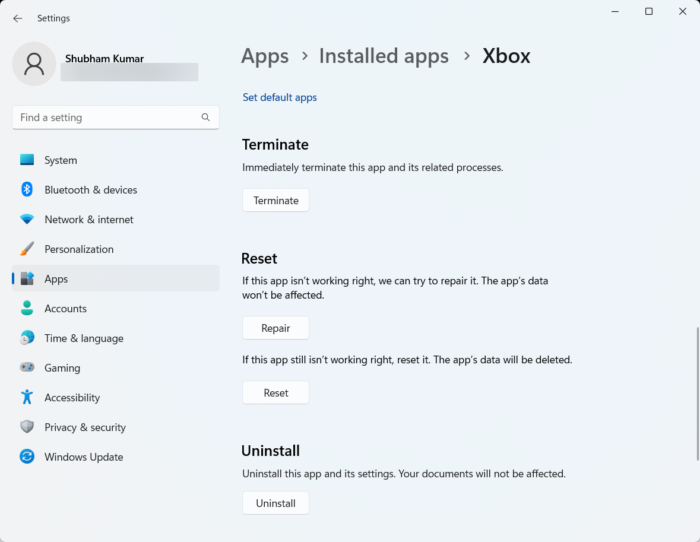
Galite pabandyti pataisyti šias programas, jei jos neveikia tinkamai. Programos atkūrimas neturės įtakos jos duomenims. Štai kaip:
- spustelėkite „Windows“ klavišas + I atviras Nustatymai .
- Pereiti prie Programos > Įdiegtos programos > „Xbox“. .
- Slinkite žemyn ir spustelėkite Remontas .
- Baigę procedūrą atlikite tą patį su „Microsoft Store“.
5] Vykdykite šias komandas
Atidarykite cmd kaip administratorių ir vykdykite kiekvieną komandą po vieną:
|_+_||_+_||_+_||_+_||_+_||_+_||_+_||_+_||_+_||_+_| |_+_||_+_||_+_||_+_||_+_||_+_|Dabar pabandykite ir pažiūrėkite, ar tai padėjo.
Tikimės, kad kažkas čia jums padės.
Pataisyti: Klaidos kodas 0x80242020 „Microsoft Store“ arba „Xbox“ programoje
negali atspausdinti tinklalapių
Kaip ištaisyti „Xbox“ programos klaidas „Windows 11/10“?
„Xbox“ programa paprastai užstringa, jei ji nėra atnaujinta į naujausią versiją. Tačiau jis gali sugesti dėl kelių kitų priežasčių, įskaitant sugadintus sistemos failus, sistemos talpyklos duomenis, nestabilų interneto ryšį ir kt. Net jei „Xbox“ programoje, skirtoje „Windows 11/10“, atsiranda kitų klaidų, turite vadovautis aukščiau pateiktais sprendimais. atsikratyti problemos.
Kodėl „Xbox“ programa neatsisiunčiama į mano kompiuterį?
Jei norite išspręsti žaidimų atsisiuntimo, atsisiuntimo ar diegimo „Xbox“ programoje problemas, pabandykite paleisti „Windows Store“ trikčių šalinimo įrankį ir sistemos failų tikrintuvą. Jei tai nepadeda, apsvarstykite galimybę iš naujo įdiegti programą arba išvalyti „Windows Store“ talpyklą. Daugelis vartotojų teigia, kad „Windows Store“ talpyklos duomenų išvalymas padeda išspręsti šią problemą.














![Nepavyko įdiegti „LockDown“ naršyklės [Pataisyti]](https://prankmike.com/img/browsers/52/can-rsquo-t-install-lockdown-browser-fix-1.png)
